在 Power BI 中创建数字或日期范围切片器
适用范围:Power BI Desktop
Power BI 服务
使用数值范围切片器和日期范围切片器,可以为数据模型中的任何数值或日期列创建筛选器。 有三个选项可用于筛选数据:
- 介于数字或日期之间。
- 小于或等于某个数字或日期。
- 大于或等于某个数字或日期。
这一简单技术是筛选数据的有效和直观方法。
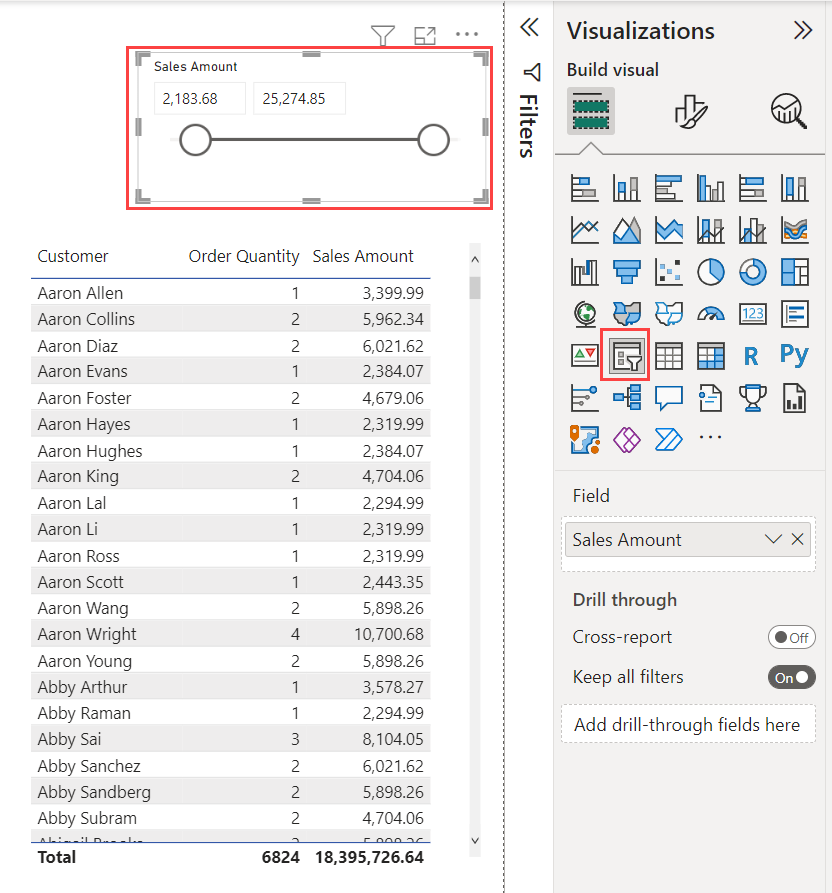
添加数值范围切片器
数值范围切片器的使用方法与其他任何切片器的使用方法相同。 为报表创建“切片器”视觉对象,然后选择一个数值作为“字段”值即可。
Power BI 将自动创建一个数值范围切片器。 默认情况下,设置为“介于”。
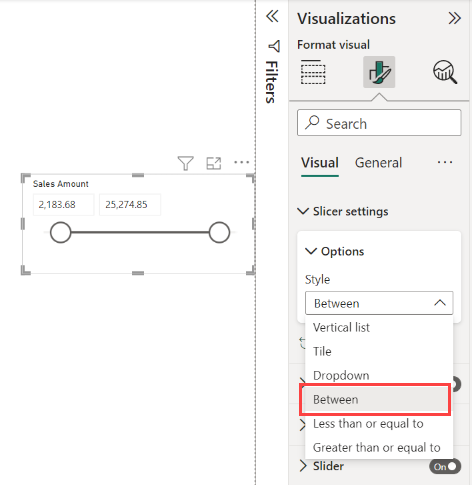
添加日期范围切片器
为报表创建“切片器”视觉对象,再选择一个日期字段作为“字段”值即可。
Power BI 将自动创建一个日期范围切片器。 默认情况下,设置为“介于”。
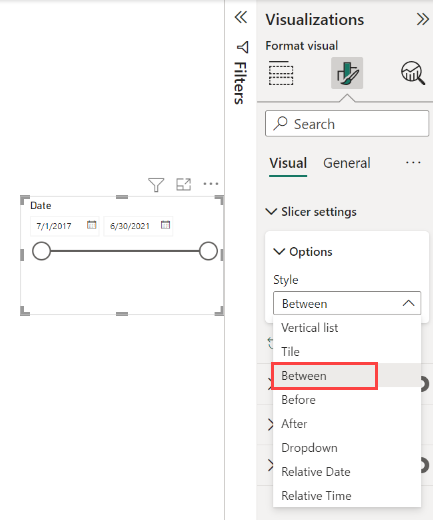
除了基本日期范围切片器外,以下文章中还介绍了另外两个选项:
设置范围切片器格式
在“格式”窗格中的“视觉对象”>“切片器设置”>“选项”下,选择以下选项之一:
- 介于
- 小于或等于
- 大于或等于
可以使用滑块来选择介于数字之间的数值。 有时移动切片器栏的粒度会使其难以准确落在该数字上。 可以使用滑块,或选择其中一个框以键入所需的值。 如果要在特定数字上进行切片,这样做很方便。
在下图中,报表页筛选出了介于 2100.00 到 25000.00 之间的“销售额”值。
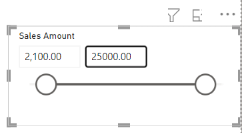
选择“小于或等于”后,滑块条的左侧(下限值)图柄消失,只能调整滑块条的上限值 。 在下图中,下限已消失。
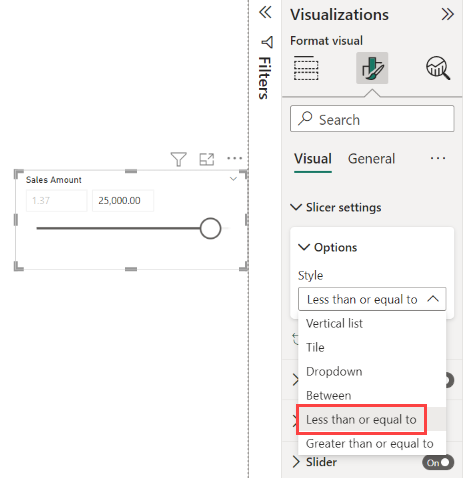
如果选择“大于或等于”,则右侧(上限值)滑块条图柄消失。 然后可以调整下限值,但不能调整上限值。
使用数值范围切片器对齐到整数
如果基础字段的数据类型为“整数”,则数值范围切片器将对齐到整数 。 此功能可使切片器与整数完全对齐。 “小数”字段允许输入或选择数字的小数部分 。 文本框中设置的格式与该字段设置的格式相匹配,但你可以键入或选择更精确的数字。
使用日期范围切片器显示格式设置
使用切片器显示或设置日期范围时,日期以“短日期”格式显示 。 用户的浏览器或操作系统区域设置决定了日期格式。 因此,无论基础数据或模型的数据类型设置是什么,都将显示为这种格式。
例如,可以将基础数据类型设置为长日期格式。 在这种情况下,日期格式“dddd,yyyy 年 M 月 d 日”会将其它视觉对象或环境中的日期格式化为“星期三,2001 年 3 月 14 日” 。 但在日期范围切片器中,该日期在切片器中显示为 03/14/2001 。
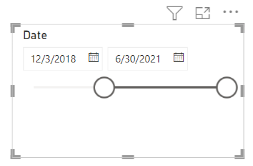
在切片器中显示“短日期”格式可确保字符串的长度在切片器中保持一致和紧凑。
注意事项和限制
数值范围切片器具有以下注意事项和限制:
- 数值范围切片器筛选数据中的每个基础行,而不筛选任何聚合值。 例如,假设使用“销售额”字段 。 然后,切片器将根据销售额筛选每个交易记录,而不会根据视觉对象的每个数据点的销售额的总和来筛选每个交易记录。
- 数值范围切片器当前不适用于度量值。
- 可以在数值切片器中键入任何数字,即使它超出了基础列中的值范围。 如果知道数据将来可能会发生更改,这样做可以事先设置筛选器。
- 日期范围切片器允许键入任何日期值,即使基础日期列中不存在这些日期值也是如此。